Que vous soyez analyste, expert Master Black Belt Lean Six Sigma, chercheur, étudiant en statistiques, ou tout cela à la fois, vous devez parfois traiter des données qui contiennent des dates ou des heures, voire les deux. Savez-vous où trouver tous les outils nécessaires ? Passons en revue les fonctionnalités du logiciel d'analyse de données Minitab et découvrons comment le logiciel peut vous aider en matière de données de date/heure.
L'interface de Minitab est simple d'utilisation et permet une gestion et une manipulation en toute simplicité des données. Vous n'avez même pas besoin de saisir une seule ligne de code. Le logiciel permet de modifier facilement des formats de date ou d'heure, d'extraire des éléments d'une colonne de date/heure ou de calculer le temps écoulé. Prenons comme exemple un échantillon aléatoire de 100 appels reçus par un centre d'appels entre le 7 et le 18 septembre.
Dans la feuille de travail, les données sont triées par ordre d'ancienneté (de la plus ancienne à la plus récente).

Tout d'abord, nous souhaitons déterminer le temps écoulé afin de savoir combien de temps un opérateur met pour répondre à chaque appel et la durée de ceux-ci. Le menu Calculatrice de Minitab comprend un grand nombre de fonctionnalités efficaces et complètes en matière de gestion de données numériques, texte ou de date/heure. La fonction Temps écoulé est parfaitement adaptée pour ce cas de figure. Sélectionnez Calc > Calculatrice ou cliquez avec le bouton droit de la souris sur la feuille de travail et choisissez Formules > Affecter une formule à une colonne :
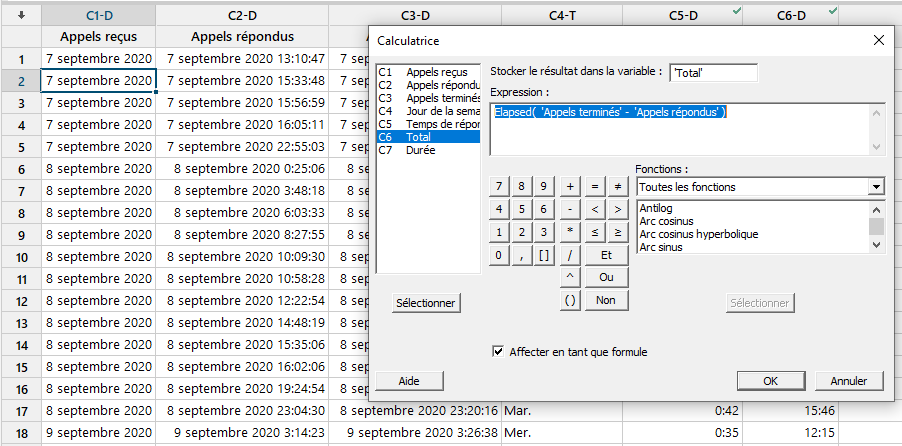
Si vous cochez la case Affecter en tant que formule ou accédez à la calculatrice en cliquant avec le bouton droit de la souris sur la feuille de travail, le temps écoulé sera automatiquement mis à jour lorsque de nouvelles heures d'appel seront ajoutées à la feuille de travail.
Le temps écoulé est un très bon outil de visualisation de la variation des durées associées aux appels dans les diagrammes de série chronologique. Ensuite, vous pouvez avoir recours à la fonctionnalité de balayage de Minitab pour examiner les durées d'appel longues et déterminer des axes d'amélioration.
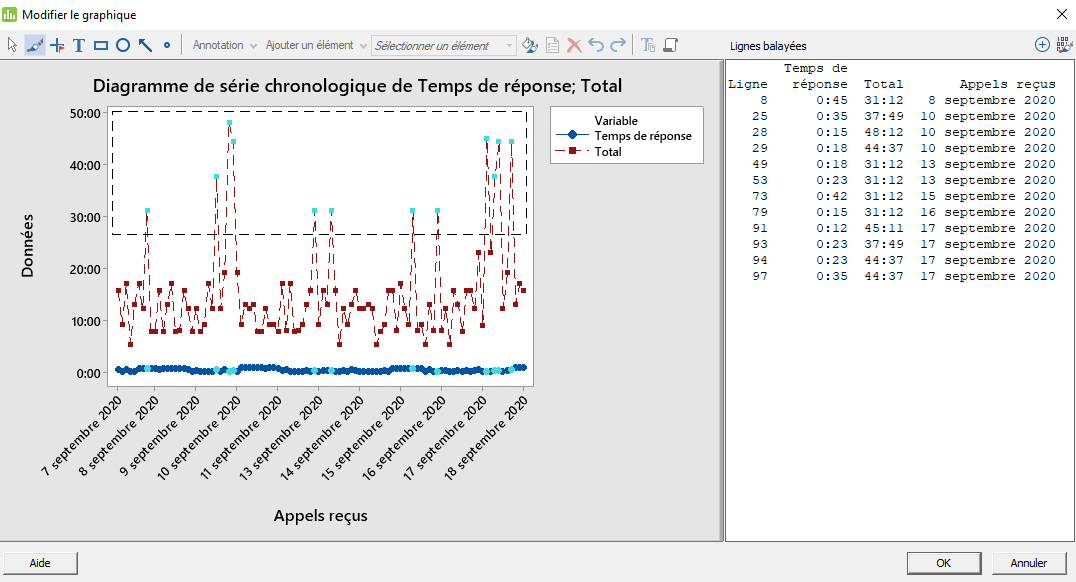
Conseil de pro : afin de réduire l'encombrement sur le graphique, nous avons cliqué avec le bouton droit de la souris sur la colonne Appels reçus et avons sélectionné l'option Formater la colonne en vue de supprimer hh:mm:ss (affichage de l'heure associée dans la feuille de travail).
Ne vous inquiétez pas : les heures ne sont pas supprimées, elles sont uniquement masquées sur la fiche de travail, ce qui améliore l'aspect du graphique. Les heures sont toujours stockées dans la feuille de travail et peuvent être de nouveau affichées dans la fenêtre Formater la colonne. Pour supprimer totalement les heures associées afin que la colonne de date puisse être utilisée en tant que variable de regroupement, sélectionnez plutôt Données > Date/Heure > Arrondir la date/l'heure.

Pour visualiser la distribution de la durée totale des appels en minutes, nous utilisons d'abord Données > Date/Heure > Extraire au format numérique afin d'extraire uniquement les minutes du temps écoulé. Ensuite, nous pouvons recourir au récapitulatif graphique de Minitab pour visualiser les résultats.

Si vous ne disposez pas encore de Minitab, téléchargez une version d'essai gratuite dès maintenant pour manipuler et visualiser les données de date/heure comme un pro !





